讓你的三星手機看起來不那麼無聊的7個簡單方法

你昂貴的三星 Galaxy 手機不必與市面上其他手機一模一樣。只要稍加調整,就能讓它更有個性、更時尚、更獨特。
如果您正在閱讀本文,那麼很有可能您剛剛將您的 iPhone 遺忘在某處並且正在努力尋找它。或者您只是把它留在家裡但不記得放在哪裡,例如它被卡在沙發縫隙之間。
更糟的是,如果您的 iPhone 處於靜音模式,您就無法使用另一部智慧型手機撥打您的號碼來找到它。但別擔心,即使您已開啟靜音模式,仍然有辦法強制您的 iPhone 播放聲音。
那麼iPhone的「Ping」是什麼呢?
如果你熟悉 Apple 產品,那麼「ping」這個術語應該很熟悉。但如果您還沒有聽說過,請不要擔心。 「Ping」並不是蘋果 iTunes 或網路 Ping 上失敗的社群網路功能,而是讓你的 iPhone 發出高音調聲音的方法,無論它在哪裡,都可以輕鬆定位。

ping 的好處:
只要您處於其生態系統內,Apple 就會提供多種「ping」您的 iPhone 的方式。以下是 3 種快速找到遺失的 iPhone 的方法。
如何使用“查找”來“ping”iPhone
「尋找」應用程式不僅可以幫助您「ping」您的 iPhone,還可以讓您定位許多其他 Apple 裝置。即使您的手機仍連接到網絡,您也可以在地圖上看到它的位置,而無需播放聲音。
如何做:
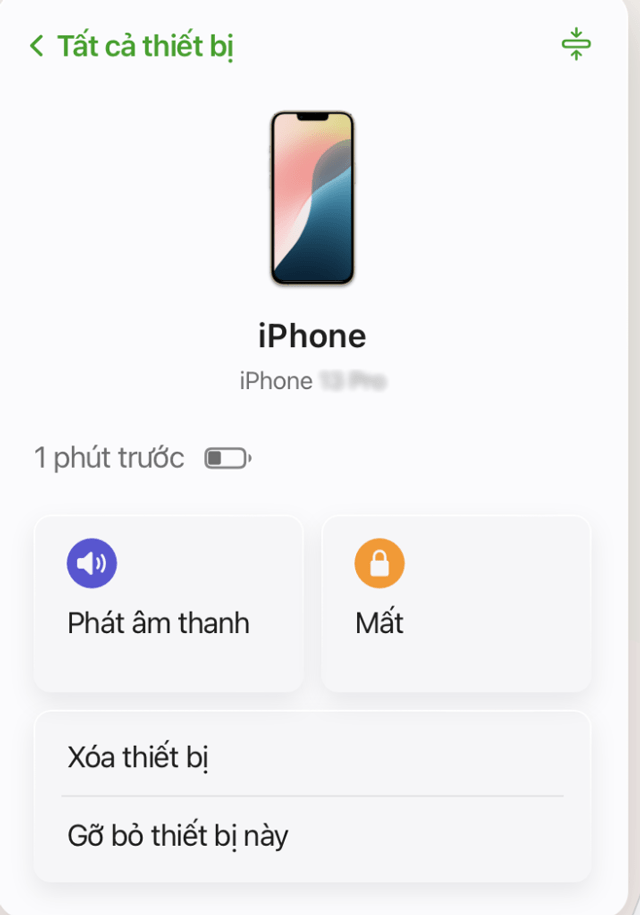
請注意,當您啟用該選項時,聲音將持續播放,直到您找到手機並在螢幕上將其關閉。如果您使用「家庭共享」,家庭成員也可以「ping」您的 iPhone,而無需知道其確切位置。
如何使用 Apple Watch “ping” iPhone
如果您還有 Apple Watch,那麼尋找您的 iPhone 比打開「尋找」應用程式要快得多。
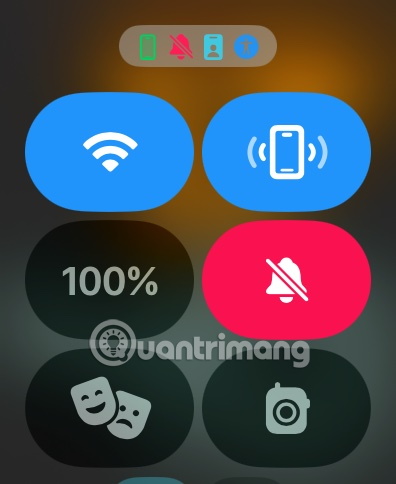
從 Apple Watch 主螢幕向上滑動即可存取控制中心。點擊帶有聲波的 iPhone 圖示。您的 iPhone 現在將發出幾秒鐘的聲音。您也可以按住 ping 圖示而不是按下它,這不僅會讓您的 iPhone 播放聲音,還會打開 LED 閃光燈,讓您在被困在黑暗的角落或揚聲器被遮住時更容易找到它。
如何使用 Siri“ping”iPhone
如果您沒有 Apple Watch,您可以向虛擬助理 Siri 尋求協助。您只需使用另一台 Apple 裝置(如 MacBook、iPad…)並讓 Siri 為您找到您的 iPhone。例如,您可以直接說“Siri,ping 我的 iPhone”,您的 iPhone 就會發出聲音,直到您找到它並按下硬體鍵。
您也可以使用此技巧在 iPhone 上找到您的 Macbook。這種方法快速、高效,且不需要您借助應用程式或瀏覽器。
遺失 iPhone 可能會讓人驚慌失措,但有了 Apple 提供的工具,找到您的裝置就變得比以往任何時候都容易。下次你的 iPhone 遺失時,請記住以上 3 種方法,以便快速找回你的手機,而無需他人的幫助。
你昂貴的三星 Galaxy 手機不必與市面上其他手機一模一樣。只要稍加調整,就能讓它更有個性、更時尚、更獨特。
在對 iOS 感到厭倦之後,他們最終轉而使用三星手機,並且對這個決定並不後悔。
瀏覽器中的 Apple 帳戶網頁介面可讓您查看個人資訊、變更設定、管理訂閱等。但有時您會因為各種原因無法登入。
更改 iPhone 上的 DNS 或更改 Android 上的 DNS 將幫助您保持穩定的連線、提高網路連線速度並造訪被封鎖的網站。
當「尋找」變得不準確或不可靠時,請進行一些調整以使其在最需要時更加準確。
許多人從未想到,手機上最弱的相機會成為創意攝影的秘密武器。
近場通訊是一種無線技術,允許設備在彼此靠近時(通常在幾公分以內)交換資料。
蘋果推出了自適應電源功能,它與低功耗模式協同工作。兩者都可以延長 iPhone 的電池續航力,但運作方式卻截然不同。
有了自動點擊應用程序,您在玩遊戲、使用應用程式或設備上可用的任務時無需做太多操作。
根據您的需求,您可能會在現有的 Android 裝置上執行一組 Pixel 獨有的功能。
修復並不一定需要刪除您喜歡的照片或應用程式;One UI 包含一些選項,可以輕鬆回收空間。
我們大多數人都覺得智慧型手機的充電介面唯一的作用就是為電池充電。但這個小小的接口遠比人們想像的要強大得多。
如果您厭倦了那些毫無作用的通用技巧,這裡有一些正在悄悄改變您拍照方式的技巧。
如果你正在尋找一部新智慧型手機,那麼你首先自然會看的就是它的規格表。它裡面充滿了關於性能、電池續航時間和螢幕品質的資訊。
當您從其他來源安裝應用程式到您的 iPhone 上時,您需要手動確認該應用程式是受信任的。然後,該應用程式才會安裝到您的 iPhone 上供您使用。












